Melalui artikel ini, kami menjawab Anda tentang "cara memperbaiki Kursor Mouse Menghilang di Windows 10". Baca selengkapnya di bawah ini!
Tidak diragukan lagi, kami setuju dengan ini, bahwa menggunakan mouse membuat pekerjaan kami lebih mudah. Tapi, bagaimana jika ketika mouse macet dan tidak berfungsi dengan baik. Nah, mengalami hal ini adalah hal yang paling menyebalkan. Karena hampir semua orang mengakses mouse secara maksimal. Meskipun saat ini, kontrol sentuh muncul secara luas tetapi mouse tetap menjadi prioritas pertama.
Saat ini, banyak pengguna mengalami kesalahan "kursor mouse menghilang" di Windows 10. Jika Anda salah satu dari mereka maka di sini adalah bantuan besar untuk Anda. Karena di sini kami telah menyebutkan solusi untuk menghilangkan masalah ini. Tapi, sebelum melompat ke solusi, akan lebih baik untuk mengetahui "Mengapa kursor mouse tidak muncul?"
Cara Sangat Efektif Memperbaiki Kursor Mouse Menghilang di Windows 10
Biasanya, driver yang salah atau ketinggalan jaman adalah penyebab utama di balik masalah Mouse Cursor Disappears. Oleh karena itu, seringkali operasi pembaruan driver sangat penting. Oleh karena itu, kami menyarankan Anda untuk menggunakan Bit Driver Updater untuk memperbarui driver secara berkala dan otomatis. Alat ini cukup baik dalam meningkatkan kinerja keseluruhan sistem Anda juga. Jadi, tanpa basa-basi lagi, klik tautan unduhan yang diberikan di bawah ini untuk sering mendapatkan pembaruan terbaru. Ingin tahu lebih banyak tentang Bit Driver Updater? Kemudian, lanjutkan membaca!

Mengapa Kursor Mouse Tidak Muncul?
Sebelum maju ke solusi masalah apa pun, selalu merupakan pilihan yang lebih baik untuk mengetahui masalah secara mendalam. Karena kami percaya pada mayoritas dan sampai pada kesimpulan apa pun menurut hal yang sama. Oleh karena itu, sejumlah besar pengguna telah mengalami “kursor mouse tidak muncul” masalah siapa yang menggunakan perangkat yang memiliki kedua opsi yang tersedia yaitu, layar sentuh dan penunjuk tetikus.
Baca Juga: Perbaiki Masalah Klik Ganda Mouse Pada Windows 10
jika penunjuk mouse atau kursor menghilang di Windows 10 maka itu pasti terjadi karena driver mouse yang ketinggalan jaman atau corrupt. Ini juga terjadi ketika Anda mengubah sistem dari mode tidur. Jadi, ada banyak penyebab di balik masalah ini. Tetapi tidak perlu panik, karena di bawah ini kami telah mencantumkan beberapa cara termudah namun tercepat untuk menyelesaikan masalah tersebut. Jadi, mari kita mulai pembahasannya!
Solusi Untuk Memperbaiki Kursor Mouse Menghilang Pada Windows 10
Kursor mouse menghilang di Windows 10 – masalah yang sangat mengerikan dan menyeramkan yang membuat kami kesal tanpa akhir. Namun, tidak ada yang perlu dikhawatirkan, karena di sini, di Tech Pout, kami telah mengumpulkan solusi untuk mengatasi masalah ini. Lihat mereka dan pilih yang paling cocok.
Solusi 1: Coba Mouse Anda Di Sistem Lain
Pada tingkat awal, Anda perlu memeriksa apakah mouse Anda tidak berfungsi dengan baik hanya di perangkat Anda atau yang lain juga. Karenanya, coba sambungkan mouse Anda ke sistem lain. Setelah itu, Anda juga dapat menekan tombol Tombol Fn + Esc atau Fn + F9 secara bersamaan untuk memeriksa apakah kursor mouse muncul lagi atau tidak. Ini adalah taktik awal yang dapat Anda terapkan untuk memperbaiki masalah. Namun, jika masalahnya tetap sama maka lanjutkan ke solusi lebih lanjut.
Baca Juga: Perbaiki Mouse Nirkabel Tidak Bekerja di Windows 10/8/7
Solusi 2: Aktifkan Mouse Lagi
Mungkin, Anda punya tingkatkan Windows Anda dan pada saat itu penunjuk tetikus dinonaktifkan. Ini akan menghilangkan penunjuk atau kursor mouse. Dalam hal ini, Anda perlu mengaktifkan kursor mouse untuk memutarnya kembali. Berikut adalah cara melakukannya!
Langkah 1: Buka kotak pencarian Windows Anda dan masukkan Mouse, lalu pilih hasil pencarian pertama yang ditampilkan.

Langkah 2: Kemudian di pengaturan mouse, tekan tombol tab pada keyboard Anda kecuali opsi Mouse otomatis diminta di bawah pengaturan terkait, setelah itu tekan enter.

Langkah 3: Sekarang, jendela properti mouse muncul, pilih tab terakhir yaitu – Pengaturan Perangkat.
Langkah 4: Kemudian, jika Anda menemukan bahwa mouse Anda dinonaktifkan, aktifkan dengan mengklik tab aktifkan yang diberikan di bawah ini.
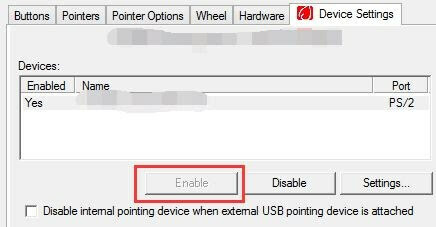
Langkah 5:- Terakhir, klik pada tab Ok.
Sekarang, restart sistem Anda untuk memeriksa apakah masalah telah terpecahkan atau belum.
Baca selengkapnya: Perbaiki Asus Touchpad Tidak Bekerja di Windows 10
Solusi 3: Hapus Mouse Lama Yang Tidak Anda Gunakan Saat Ini
Mungkin, baru-baru ini Anda telah beralih ke mouse baru dan lupa menghapus yang lama. Dalam hal itu, juga, kursor mouse menghilang terjadi kesalahan. Untuk mengatasi masalah yang perlu Anda lakukan adalah – membasmi mouse yang lebih tua. Ikuti langkah-langkah yang tercantum di bawah ini untuk melakukannya!
Langkah 1: Tekan tombol Windows dan pengaturan input, lalu enter.
Langkah 2: Kemudian, dari jendela pengaturan pop-up, cari opsi Perangkat dan klik di atasnya.
Langkah 3: Sekarang, pilih tab Bluetooth & Perangkat Lain.
Langkah 4: Setelah itu, gulir ke bawah dan klik pada tab hapus di bawah bagian Mouse, Keyboard & Pen.
Setelah melakukannya, tekan tombol Tombol Alt + F4 sekaligus untuk menutup Pengaturan. Kemudian, restart sistem untuk memeriksa apakah penunjuk tetikus muncul atau tidak.
Baca selengkapnya: Cara Memperbaiki Kesalahan "Situs Ini Tidak Dapat Dijangkau" di Chrome
Solusi 4: Hubungkan Dengan Driver Mouse Terbaru
Secara berlebihan, kesalahan "kursor mouse menghilang" terjadi karena driver mouse usang atau rusak. Jadi, jika solusi di atas tidak cukup untuk memperbaiki masalah, Anda perlu memperbarui driver mouse Anda. Anda dapat melakukan tugas ini melalui pengelola perangkat dan situs web resmi pabrikan juga. Tapi, ini berada di bawah pemrosesan manual yang sangat menakutkan dan memakan waktu. Untuk ini, Anda juga memerlukan pengetahuan teknis yang baik. Oleh karena itu, kami sarankan Anda melakukan tugas ini secara otomatis melalui alat pembaruan driver terbaik.
Ketika datang ke alat pembaruan driver teratas, maka Pembaruan Driver Bit adalah top-picks dari setiap pengguna. Bit Driver Updater adalah alat yang sepenuhnya otomatis yang memungkinkan Anda menyelesaikannya dengan cukup cepat dari biasanya. Dan jika Anda tampaknya membutuhkan prosedur instalasi yang besar dan banyak lagi, maka Anda salah. Dengan bantuan serangkaian langkah tertentu, Anda dapat memperbarui driver. Jangan panik, berikut langkah-langkahnya! Jalani saja.
Langkah 1: Unduh dan luncurkan Bit Driver Updater terbaik.
Langkah 2: Sekarang, tunggu sebentar hingga pemindaian otomatis diproses.

Langkah 3: Setelah pemindaian otomatis selesai, itu muncul daftar driver.
Langkah 4: Kemudian, periksa dengan cermat.
Langkah 5: Setelah itu, klik pada Memperbarui sekarang opsi untuk memperbarui driver yang sudah ketinggalan zaman.
Itu saja, lihat betapa mudahnya Anda melakukan tugas pembaruan driver dengan bantuan Bit Driver Updater. Jadi, cepatlah, dan tekan tautan unduhan di bawah ini untuk mendapatkan alat Bit Driver Updater yang ajaib.

Solusi 5: Perbarui OS Windows Anda
Solusi lain yang memperbaiki kesalahan penunjuk mouse atau kursor hilang adalah – memperbarui Windows ke versi terbaru. Ini mungkin terbukti sangat membantu untuk memperbaiki masalah ini. Yang perlu Anda lakukan adalah – lakukan pemeriksaan rutin untuk pembaruan baru. Dan ketika itu datang, perbarui. Ini tidak hanya memecahkan masalah ini tetapi juga mengoptimalkan kinerja sistem secara keseluruhan dan menambahkan tambalan baru untuk memberdayakan keamanan sistem.
Tekan tombol Window dan masukkan centang untuk pembaruan di kotak pencarian. Setelah ini, Anda akan diarahkan langsung ke panel Pembaruan Windows. Kemudian, jika ada pembaruan baru, instal secara instan. Setelah pembaruan diinstal, periksa apakah masalah telah terpecahkan atau tidak.
Baca selengkapnya: Cara Meningkatkan Kecepatan Unggah di Internet
Kursor Mouse Menghilang Pada Windows 10: [Tetap]
Itu saja untuk saat ini, semoga kami telah mendidik Anda tentang cara perbaiki masalah Kursor Mouse Menghilang. Anda mungkin pernah mendengar tentang solusi yang dipenuhi teknologi, tetapi kami telah menyebutkan solusi termudah yang tidak memerlukan banyak keterampilan teknis. Anda dapat memilih yang sesuai dengan kriteria kebutuhan Anda.
Namun, jika ada sesuatu yang kami lewatkan untuk disebutkan, beri tahu kami dengan memberikan komentar di kotak di bawah. Kami akan senang mendengarkan Anda. Terakhir, jangan lupa untuk berlangganan Newsletter kami untuk tetap mendapat informasi dan update. Sampai saat itu, tetap disini bersama kami, kami akan segera kembali.